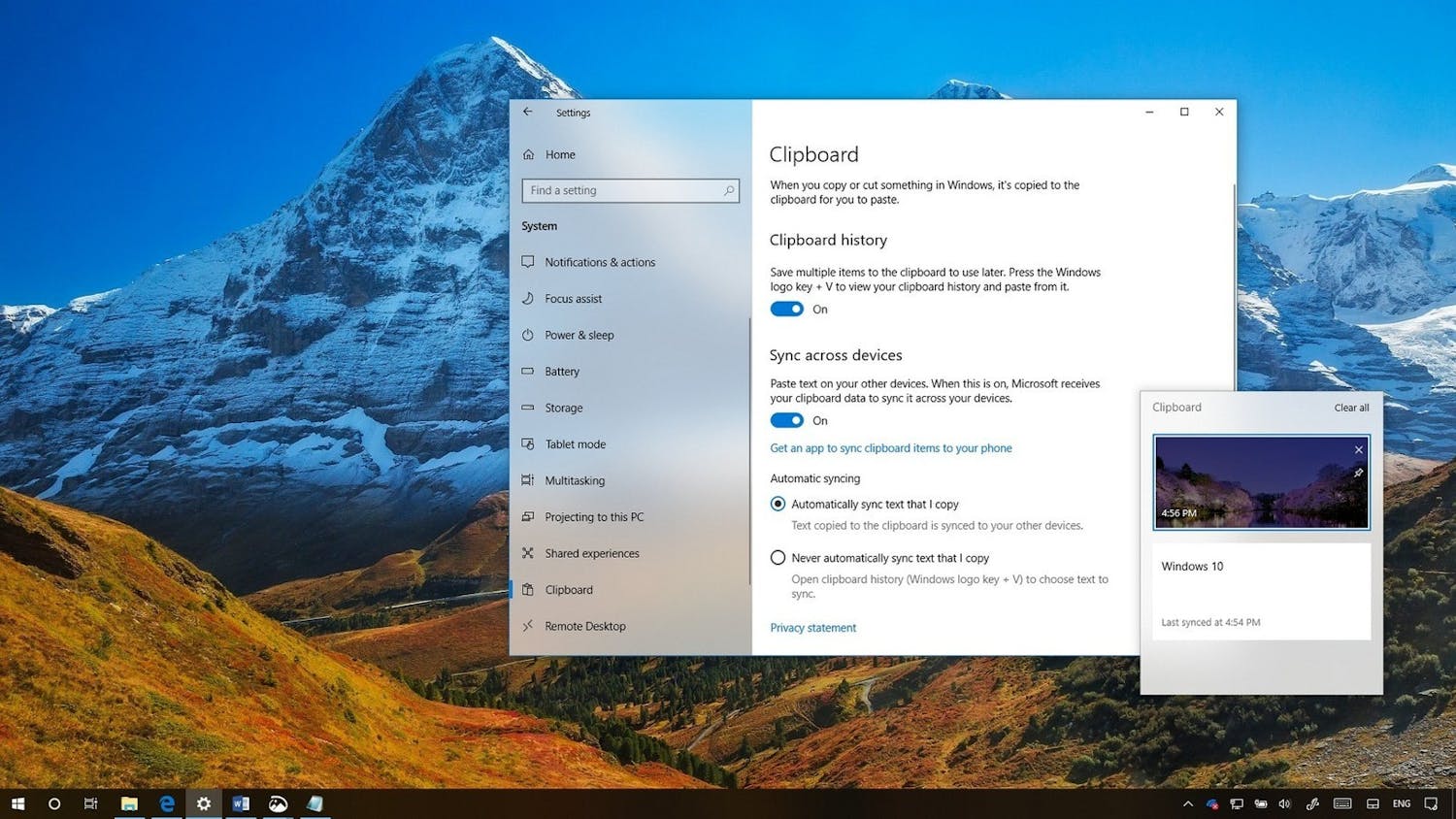Windows byr på en mulighet som altfor få benytter, selv om de aller fleste Windows-brukere har de nødvendige verktøyene for hånden.
Mens alle uten unntak bruker den vanlige utklippstavlen til å kopiere og lime inn – altså å kopiere og lime inn tekst, filer og bilder – er det mindre vanlig å utvide utklippstavlen for bruk mellom to datamaskiner, selv om det har vært mulig i flere år i Windows.
Kanskje er du blant dem som sender tekst til deg selv via e-post eller Messenger, for deretter å bruke den på den andre datamaskinen?
Den metoden bruker du neppe igjen når du har lest denne artikkelen.
Kopier tekst fra pc 1...
Hvis du ikke bruker utklippstavlen på tvers av enheter, er det kanskje fordi du ikke vet at det er mulig?
Eller kanskje du bare aldri har tatt deg tid til å benytte deg av muligheten. De fleste av oss er jo vanedyr, og det gjelder også når vi jobber med pc-en.
Funksjonen er imidlertid så effektiv og nyttig at den nærmest føles som magi.
Først markerer du for eksempel tekst på ene maskinen, og trykker CTRL + C for å kopiere den til utklippstavlen.
....og sett den inn på pc 2
Og nå begynner vi å viske ut grensen mellom de to maskinene. Så snart du nå trykker på CTRL + V på den andre pc-en, legges nemlig teksten inn på den!
Det tar brøkdelen av et sekund og er på alle måter mer effektivt enn den gamle "send-til-deg-selv-som-e-post-metoden".
Les også: Utklippstavlen foreslår handlinger med kopierte data
Slik synkroniserer du mellom enheter
Det er to ting som må være på plass for å få den smarte kopieringen til å virke.
For det første må du benytte samme Microsoft-konto på begge enheter. Det er fordi utklippstavlene synkroniseres via Microsoft-servere.
Les også:Slik tømmer du utklippstavlen i Windows 10
Dessuten må synkronisering mellom enheter aktiveres på begge maskinene. Det kan du gjøre uansett om maskinen er utstyrt med Windows 10 eller 11.
Fremgangsmåten i Windows-innstillingene ser du her:
Slik aktiverer du synkronisering i Windows 10
I Windows 10 gjør du slik:
- Høyreklikk på startknappen, og velg Innstillinger
- Deretter velger du System
- Velg Utklippstavle
- Ved Synkroniser mellom enheter velger du Kom i gang
- Nå må du bekrefte at du er den du gir deg ut for å være. Det skjer via mobilen eller en annen e-postadresse. Klikk for eksempel på Send e-post til...
- Nå får du en tallkode i en e-post eller sms, som du oppgir på pc-en. Klikk på Bekreft
- Til slutt velger du På i innstillingsvinduet.
Slik aktiverer du synkronisering i Windows 11
Metoden er stort sett den samme i Windows 11.
- Høyreklikk på startknappen, og velg Innstillinger
- Velg kategorien System
- Velg Utklippstavle
- Ved Del mellom enheter velger du Kom i gang
- Nå må du bekrefte at du er den du gir deg ut for å være. Det skjer via mobilen eller en annen e-postadresse. Klikk for eksempel på Send e-post til...
- Nå får du et en tallkode i en e-post, som du oppgir på pc-en. Klikk på Bekreft
- Til slutt velger du På
Nå er du klar til å synkronisere mellom flere enheter.
Slik kopierer og limer du inn på tvers av enheter
Test verktøyet ved å kopiere noe fra den ene pc-en med CTRL + C. Trykk CTRL + V på den andre, og legg inn den kopierte teksten i Word eller et annet sted der du vil legge inn tekst.
Vær også klar over at du kan håndtere flere utklipp samtidig. Det gjør du ved å trykke
Windows-tast + V når du skal sette inn. Denne snarveien gir tilgang til det du har kopiert til utklippstavlen i løpet av dagen.
Du kan selvfølgelig også bruke verktøyet på tvers av Windows-versjoner. Det spiller altså ingen rolle om de to maskinene har hver sin versjon av Windows.
Les også: Nye tekstmuligheter med utklippstavlen i Windows 10
8 andre suverene Windows-funksjoner
Smarte utklipp mellom enheter er bare ett eksempel på et Windows-verktøy som altfor få kjenner til og bruker, selv om det er veldig nyttig.
I artikkelen "9 overraskende Windows-funksjoner" i Komputer for alle nummer 14/2023 gjennomgår vi en rekke andre eksempler på gode verktøy som av en eller annen grunner er gjemt og av mange glemt i operativsystemet fra Microsoft.